Czym jest VPN? Zalety i wady wirtualnej sieci prywatnej VPN

Czym jest VPN, jakie są jego zalety i wady? Omówmy z WebTech360 definicję VPN oraz sposób zastosowania tego modelu i systemu w praktyce.
Dla tych, którzy regularnie czatują online, prowadzą konferencje, monitorują, rozmawiają ze znajomymi, a nawet nagrywają samouczki wideo z własnymi obrazami, kamera internetowa w laptopie jest zawsze niezbędnym urządzeniem. Kamera internetowa nagrywa wideo, a następnie przetwarza je i przechowuje na komputerze, aby przesyłać je do innych komputerów za pośrednictwem połączenia internetowego. Podczas użytkowania nieuniknione są problemy z kamerą internetową, które mogą zakłócać rozmowę użytkownika.
W poniższym artykule podsumowano najczęstsze błędy występujące w kamerach internetowych montowanych w laptopach, a także przedstawiono sposoby ich naprawy.
1. Błąd kamery internetowej w laptopie: obraz jest niewyraźny
Powód:
Jak naprawić:
Wyczyść kamerę internetową i ekran komputera, aby upewnić się, że nie ma na nich kurzu. Następnie włącz i wyłącz kamerę internetową.

2. Błąd Nie wykryto kamery internetowej
Istnieje wiele sposobów naprawienia powyższego błędu. Użytkownicy muszą sprawdzić stan kamery internetowej, a następnie wypróbować poniższe rozwiązania.
Metoda 1: Zainstaluj sterownik kamery internetowej
Możemy skorzystać z płyty ze sterownikami dołączonej do komputera i zainstalować brakujące sterowniki, w tym sterownik kamery internetowej.
W przypadku braku dysku instalacyjnego ze sterownikami, można skorzystać z funkcji wyszukiwania sterowników dostępnej na komputerze lub z oprogramowania do automatycznego wyszukiwania sterowników. Czytelnicy mogą zapoznać się ze sposobami instalacji sterowników do kamer internetowych, zgodnie z poniższym artykułem.
Po pobraniu sterownika do kamery internetowej należy przejść do aktywacji sterownika kamery internetowej w laptopie. Kliknij prawym przyciskiem myszy ikonę Start na ekranie i wybierz Menedżer urządzeń .
W systemie Windows 7 można uzyskać dostęp do Panelu sterowania > Sprzęt i dźwięk > Menedżer urządzeń.
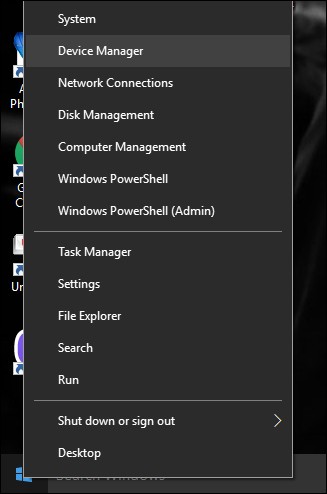
Przejdź do Urządzenia obrazowe, kliknij strzałkę, aby rozwinąć listę, a następnie kliknij prawym przyciskiem myszy sterownik kamery internetowej i wybierz opcję Włącz, aby aktywować sterownik kamery internetowej w laptopie.

Metoda 2: Błąd włączania/wyłączania kamery internetowej
Niektóre komputery używają skrótu klawiaturowego do włączania i wyłączania kamery internetowej w laptopie. Sprawdź ten skrót klawiaturowy, aby ponownie włączyć kamerę internetową w laptopie.
3. Błąd kamery internetowej: czarny ekran, nie można otworzyć, nie można wykonywać połączeń wideo
Jeśli napotykasz problemy związane z kamerą, takie jak czarny ekran lub komunikaty o błędach w programie, to znaczy, że powinieneś zwrócić uwagę na ustawienia i uprawnienia kamery.
Aby sprawdzić, czy aplikacja ma uprawnienia dostępu do kamery w systemie Windows, wykonaj następujące kroki: Przejdź do Ustawienia > Prywatność > Kamera (w sekcji Uprawnienia aplikacji). Upewnij się, że opcje Zezwalaj na dostęp do kamery na tym urządzeniu i Zezwalaj aplikacjom na dostęp do kamery są włączone , aby umożliwić aplikacjom i programom komputerowym ze sklepu Microsoft Store również korzystanie z kamery laptopa.
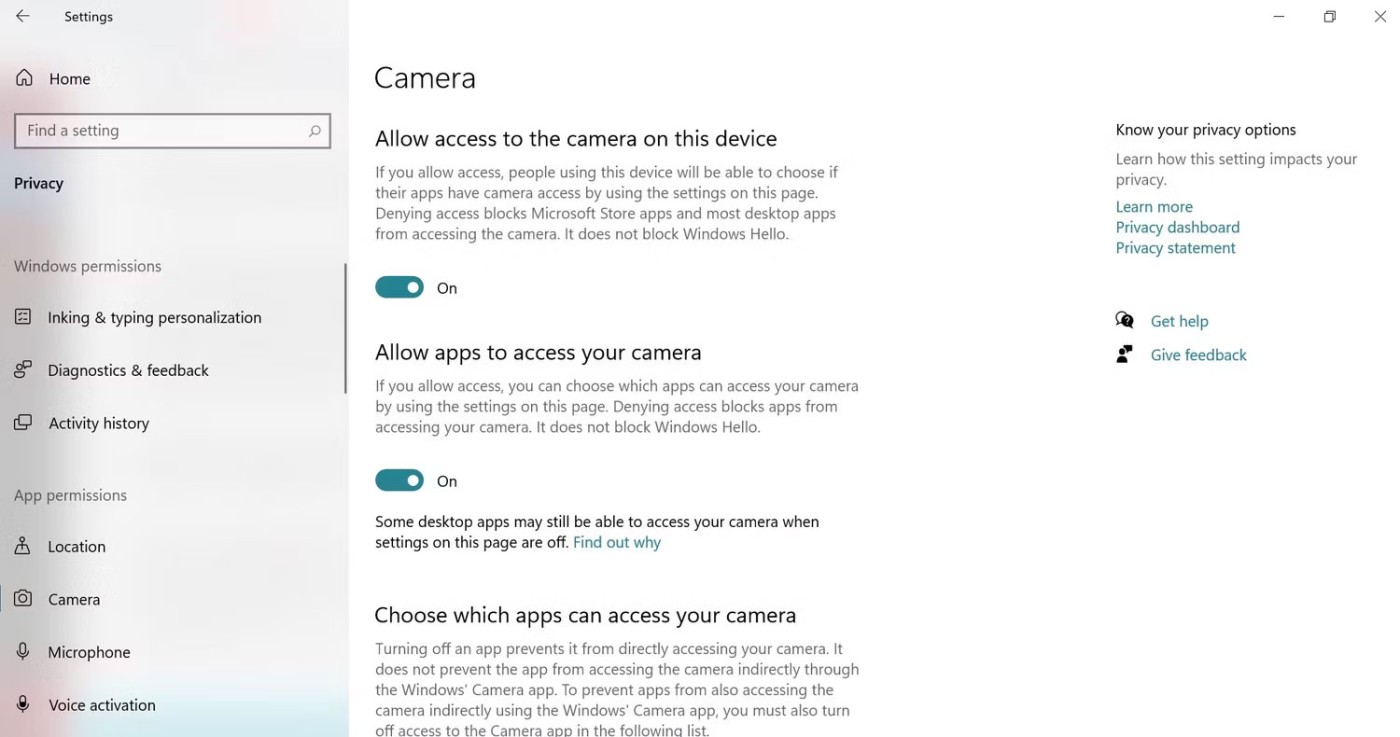
Sprawdź także uprawnienia poszczególnych aplikacji i włącz dostęp do aparatu dla konkretnych aplikacji, z których chcesz korzystać.
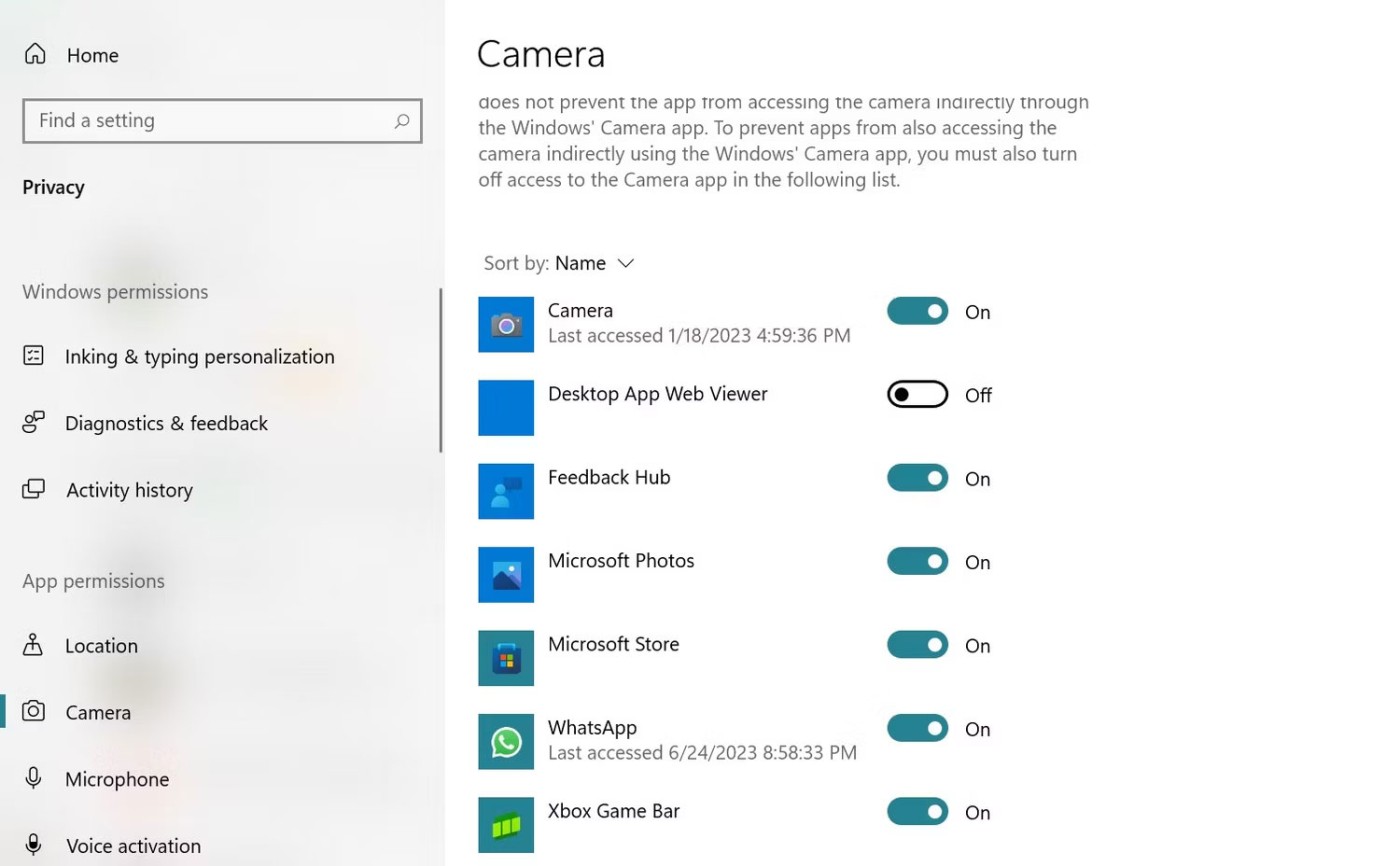
W przypadku tych błędów możesz użyć funkcji Przywracanie systemu, aby naprawić błąd systemu operacyjnego, przywracając system operacyjny do ustawień pierwotnych z określonego momentu. Wybierając czas przywrócenia komputera do ustawień pierwotnych, wybierz okres 2 dni przed awarią kamery internetowej.
Jeśli ta metoda nie pomoże, będziesz musiał ponownie zainstalować sterownik kamery internetowej.
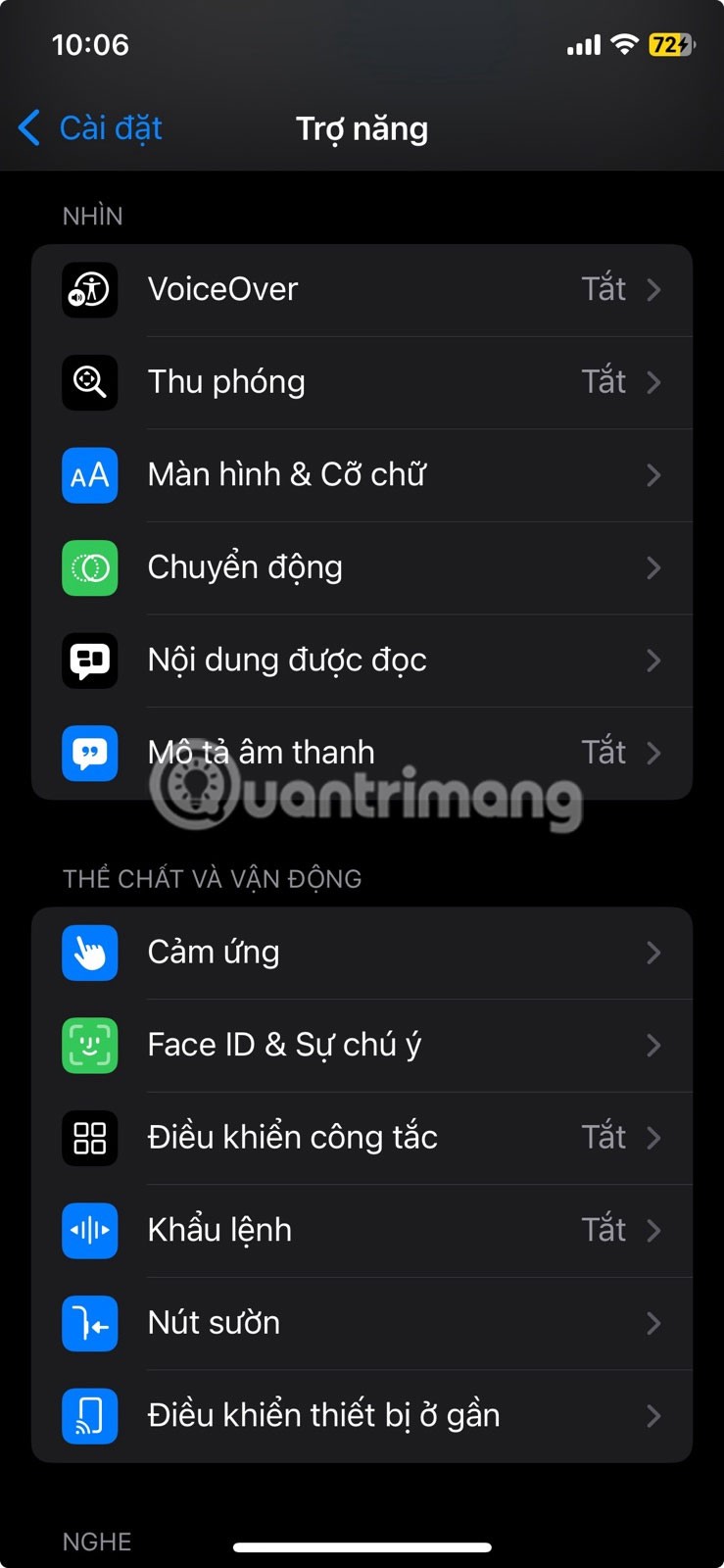
4. Błąd niedziałającej kamery internetowej
Metoda 1: Uruchom ponownie laptopa
Czasami najprostsze rozwiązanie jest najskuteczniejsze. Spróbuj po prostu uruchomić ponownie laptopa; może to pomóc w rozwiązaniu problemów z oprogramowaniem lub usterek wpływających na działanie aparatu. Zanim to jednak zrobisz, zamknij wszystkie aplikacje i zapisz swoją pracę, aby uniknąć utraty danych.
Metoda 2: Zamknij inne aplikacje korzystające z aparatu
Czasami kamera może działać nieprawidłowo, ponieważ inne aplikacje uzyskują do niej dostęp w tym samym czasie. Aplikacje do spotkań online, takie jak Zoom, Skype itp., mogą powodować niezamierzone procesy w tle, które zakłócają działanie kamery i uniemożliwiają dostęp do niej aplikacji, z której chcesz korzystać.
Naciśnij Ctrl + Alt + Delete , aby otworzyć Menedżera zadań na komputerze z systemem Windows. Następnie przejdź do zakładki Procesy i poszukaj aplikacji korzystających z aparatu. Kliknij je i wybierz Zakończ zadanie .
Metoda 3: Przeskanuj w poszukiwaniu złośliwego oprogramowania i wirusów
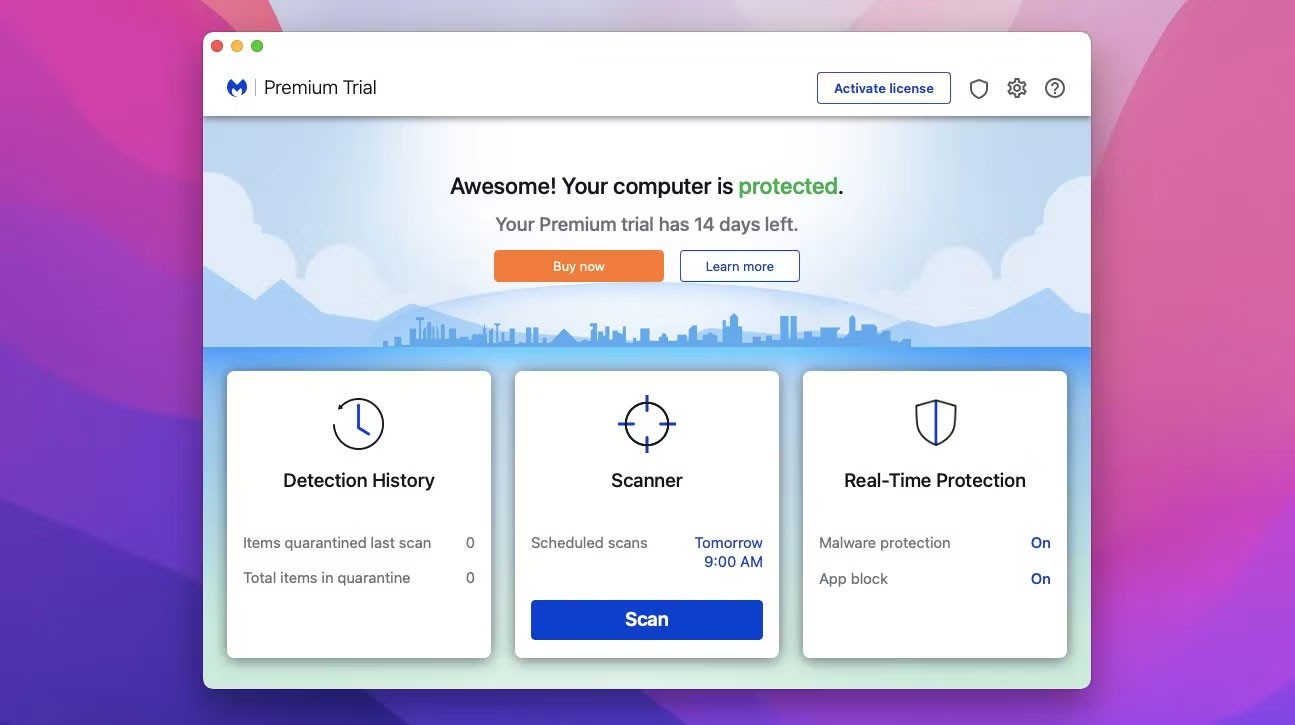
Czasami aparat może przestać działać z powodu wirusów lub złośliwego oprogramowania. Może to wpłynąć na bezpieczeństwo i wydajność, dlatego należy je natychmiast usunąć.
Ale najpierw pobierz dobry i niezawodny program antywirusowy na laptopa. Przeskanuj go dokładnie i pozwól mu znaleźć i usunąć wszystko, co szkodliwe.
Czasami jednak programy antywirusowe mogą ingerować w działanie aparatu. Mogą one posiadać funkcje blokujące lub ograniczające dostęp do aparatu ze względów bezpieczeństwa. Chroni to przed hakerami lub szpiegami, którzy mogą próbować korzystać z aparatu bez Twojej zgody. Dodatkowo, oprogramowanie antywirusowe może uznać pliki lub procesy związane z aparatem za niebezpieczne i przypadkowo je usunąć.
Metoda 4: Skontaktuj się z producentem lub profesjonalnym technikiem

Jeśli żadne z tych rozwiązań nie zadziała, może to oznaczać problem ze zgodnością sprzętu. Najlepiej skontaktować się z producentem laptopa lub doświadczonym technikiem komputerowym.
Należy również zachować ostrożność, aby nie uszkodzić laptopa lub kamery internetowej, próbując otwierać je samodzielnie lub korzystając z niezatwierdzonych narzędzi i części.
5. Inne typowe błędy kamery internetowej
W przypadku błędów związanych ze sterownikiem możesz pobrać go ponownie. Jeśli jednak błąd dotyczy systemu operacyjnego, konieczna będzie ponowna instalacja systemu operacyjnego.
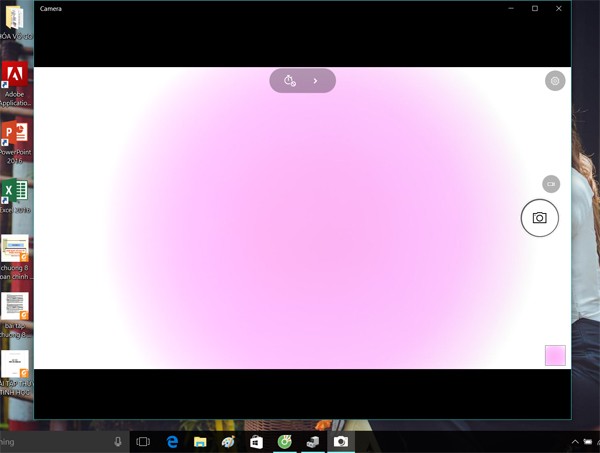
Powyżej znajduje się podsumowanie najczęstszych błędów występujących w kamerach internetowych w laptopach. Jeśli nie możesz znaleźć przyczyny i sposobu na naprawę błędu, najlepiej oddać urządzenie do naprawy.
Mam nadzieję, że ten artykuł będzie dla Ciebie pomocny!
Zobacz także:
Czym jest VPN, jakie są jego zalety i wady? Omówmy z WebTech360 definicję VPN oraz sposób zastosowania tego modelu i systemu w praktyce.
Zabezpieczenia systemu Windows oferują więcej niż tylko ochronę przed podstawowymi wirusami. Chronią przed phishingiem, blokują ransomware i uniemożliwiają uruchamianie złośliwych aplikacji. Jednak te funkcje nie są łatwe do wykrycia – są ukryte za warstwami menu.
Gdy już się tego nauczysz i sam wypróbujesz, odkryjesz, że szyfrowanie jest niezwykle łatwe w użyciu i niezwykle praktyczne w codziennym życiu.
W poniższym artykule przedstawimy podstawowe operacje odzyskiwania usuniętych danych w systemie Windows 7 za pomocą narzędzia Recuva Portable. Dzięki Recuva Portable możesz zapisać dane na dowolnym wygodnym nośniku USB i korzystać z niego w razie potrzeby. Narzędzie jest kompaktowe, proste i łatwe w obsłudze, a ponadto oferuje następujące funkcje:
CCleaner w ciągu kilku minut przeskanuje Twoje urządzenie w poszukiwaniu duplikatów plików i pozwoli Ci zdecydować, które z nich możesz bezpiecznie usunąć.
Przeniesienie folderu Pobrane z dysku C na inny dysk w systemie Windows 11 pomoże zmniejszyć pojemność dysku C i sprawi, że komputer będzie działał płynniej.
Jest to sposób na wzmocnienie i dostosowanie systemu tak, aby aktualizacje odbywały się według Twojego harmonogramu, a nie harmonogramu firmy Microsoft.
Eksplorator plików systemu Windows oferuje wiele opcji zmieniających sposób wyświetlania plików. Być może nie wiesz, że jedna ważna opcja jest domyślnie wyłączona, mimo że ma kluczowe znaczenie dla bezpieczeństwa systemu.
Przy użyciu odpowiednich narzędzi możesz przeskanować swój system i usunąć programy szpiegujące, reklamowe i inne złośliwe programy, które mogą znajdować się w systemie.
Poniżej znajdziesz listę oprogramowania zalecanego przy instalacji nowego komputera, dzięki czemu będziesz mógł wybrać najpotrzebniejsze i najlepsze aplikacje na swoim komputerze!
Przechowywanie całego systemu operacyjnego na pendrive może być bardzo przydatne, zwłaszcza jeśli nie masz laptopa. Nie myśl jednak, że ta funkcja ogranicza się do dystrybucji Linuksa – czas spróbować sklonować instalację systemu Windows.
Wyłączenie kilku z tych usług może znacznie wydłużyć czas pracy baterii, nie wpływając przy tym na codzienne korzystanie z urządzenia.
Ctrl + Z to niezwykle popularna kombinacja klawiszy w systemie Windows. Ctrl + Z pozwala zasadniczo cofać działania we wszystkich obszarach systemu Windows.
Skrócone adresy URL są wygodne w czyszczeniu długich linków, ale jednocześnie ukrywają prawdziwy adres docelowy. Jeśli chcesz uniknąć złośliwego oprogramowania lub phishingu, klikanie w ten link bezmyślnie nie jest rozsądnym wyborem.
Po długim oczekiwaniu pierwsza duża aktualizacja systemu Windows 11 została oficjalnie udostępniona.
Czym jest VPN, jakie są jego zalety i wady? Omówmy z WebTech360 definicję VPN oraz sposób zastosowania tego modelu i systemu w praktyce.
Zabezpieczenia systemu Windows oferują więcej niż tylko ochronę przed podstawowymi wirusami. Chronią przed phishingiem, blokują ransomware i uniemożliwiają uruchamianie złośliwych aplikacji. Jednak te funkcje nie są łatwe do wykrycia – są ukryte za warstwami menu.
Gdy już się tego nauczysz i sam wypróbujesz, odkryjesz, że szyfrowanie jest niezwykle łatwe w użyciu i niezwykle praktyczne w codziennym życiu.
W poniższym artykule przedstawimy podstawowe operacje odzyskiwania usuniętych danych w systemie Windows 7 za pomocą narzędzia Recuva Portable. Dzięki Recuva Portable możesz zapisać dane na dowolnym wygodnym nośniku USB i korzystać z niego w razie potrzeby. Narzędzie jest kompaktowe, proste i łatwe w obsłudze, a ponadto oferuje następujące funkcje:
CCleaner w ciągu kilku minut przeskanuje Twoje urządzenie w poszukiwaniu duplikatów plików i pozwoli Ci zdecydować, które z nich możesz bezpiecznie usunąć.
Przeniesienie folderu Pobrane z dysku C na inny dysk w systemie Windows 11 pomoże zmniejszyć pojemność dysku C i sprawi, że komputer będzie działał płynniej.
Jest to sposób na wzmocnienie i dostosowanie systemu tak, aby aktualizacje odbywały się według Twojego harmonogramu, a nie harmonogramu firmy Microsoft.
Eksplorator plików systemu Windows oferuje wiele opcji zmieniających sposób wyświetlania plików. Być może nie wiesz, że jedna ważna opcja jest domyślnie wyłączona, mimo że ma kluczowe znaczenie dla bezpieczeństwa systemu.
Przy użyciu odpowiednich narzędzi możesz przeskanować swój system i usunąć programy szpiegujące, reklamowe i inne złośliwe programy, które mogą znajdować się w systemie.
Poniżej znajdziesz listę oprogramowania zalecanego przy instalacji nowego komputera, dzięki czemu będziesz mógł wybrać najpotrzebniejsze i najlepsze aplikacje na swoim komputerze!
Przechowywanie całego systemu operacyjnego na pendrive może być bardzo przydatne, zwłaszcza jeśli nie masz laptopa. Nie myśl jednak, że ta funkcja ogranicza się do dystrybucji Linuksa – czas spróbować sklonować instalację systemu Windows.
Wyłączenie kilku z tych usług może znacznie wydłużyć czas pracy baterii, nie wpływając przy tym na codzienne korzystanie z urządzenia.
Ctrl + Z to niezwykle popularna kombinacja klawiszy w systemie Windows. Ctrl + Z pozwala zasadniczo cofać działania we wszystkich obszarach systemu Windows.
Skrócone adresy URL są wygodne w czyszczeniu długich linków, ale jednocześnie ukrywają prawdziwy adres docelowy. Jeśli chcesz uniknąć złośliwego oprogramowania lub phishingu, klikanie w ten link bezmyślnie nie jest rozsądnym wyborem.
Po długim oczekiwaniu pierwsza duża aktualizacja systemu Windows 11 została oficjalnie udostępniona.













